Bạn muốn phóng to ảnh không bị vỡ online, không cần cài đặt phần mềm và không muốn mất phí thì hãy thử ngay 6 website phóng to ảnh dưới đây, đảm bảo rằng bạn nhận được kết quả chất lượng cao.
Web phóng to ảnh không bị vỡ online BeFunky
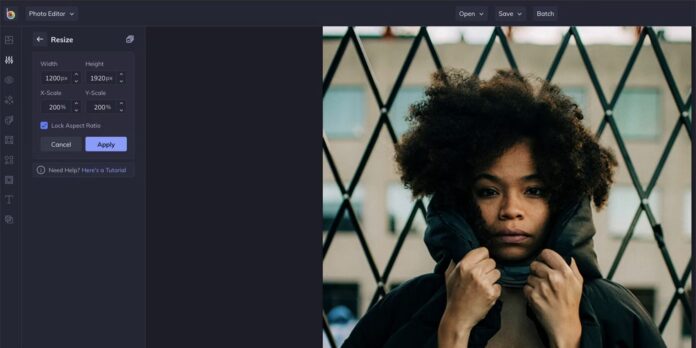
Vì BeFunky là phần mềm trực tuyến nên bạn có thể sử dụng nó từ bất kỳ máy tính nào và không cần cài đặt bất cứ thứ gì để sử dụng. Tuy nhiên, nó vẫn có nhiều công cụ chỉnh sửa khác nhau bên cạnh việc thay đổi kích thước, điều này khiến nó trở thành một trình chỉnh sửa ảnh hoàn chỉnh. Và nó cũng miễn phí.
Để phóng to hình ảnh mà không làm giảm chất lượng trong BeFunky:
- Kéo hình ảnh bạn muốn vào phần mềm.
- Chọn Thay đổi kích thước từ menu bên trái.
- Phóng to hình ảnh bằng cách thay đổi pixel hoặc tăng tỷ lệ phần trăm.
- Nhấp vào Áp dụng và bạn đã hoàn tất.
Phần mềm không cho phép bạn thử các phương pháp khác nhau để phóng to hình ảnh, nó chỉ cung cấp một tiêu chuẩn. Tuy nhiên, kết quả khá tốt, nhất là khi hình ảnh ban đầu có kích thước không quá nhỏ. Mặc dù bạn có thể sử dụng công cụ nâng cao hình ảnh AI nhưng bạn cần có gói trả phí để thực hiện việc này.
Ngoài ra, bạn có tùy chọn xử lý hàng loạt hình ảnh. Điều này cho phép bạn thay đổi kích thước nhiều hình ảnh cùng một lúc, tiết kiệm rất nhiều thời gian. BeFunky cũng là một cách tuyệt vời để làm mờ các phần hình ảnh của bạn .
Website phóng to ảnh không bị vỡ online Image Enlarger
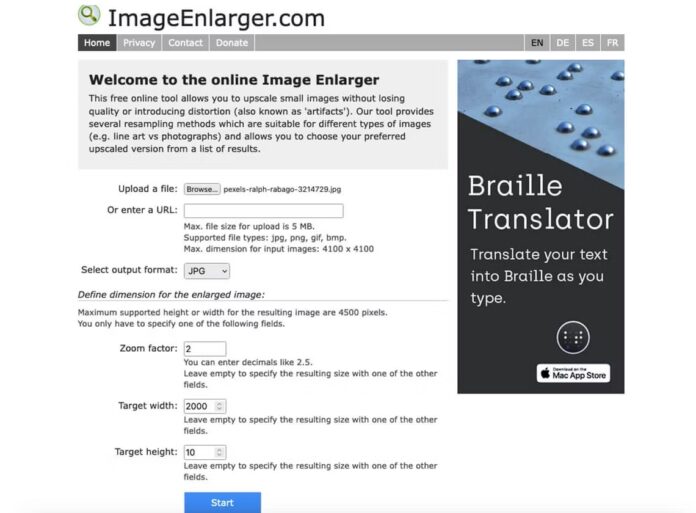
Image Enlarger là một trang web nơi bạn có thể tải ảnh của mình lên và phóng to chúng hoàn toàn miễn phí. Giao diện hơi lỗi thời, nhưng nếu bạn có thể vượt qua được điều đó thì đó là một lựa chọn chắc chắn.
Để phóng to hình ảnh trong Image Enlarger:
- Nhấp vào Duyệt để chọn ảnh của bạn. Bạn chỉ có thể chỉnh sửa 1 ảnh mỗi lần.
- Đặt đầu ra thành JPG hoặc PNG.
- Trong Xác định kích thước cho hình ảnh được phóng to, bạn có thể đặt các pixel cụ thể hoặc thay đổi Hệ số thu phóng. Hãy nhớ rằng giới hạn là 4.500 pixel. Bạn cũng không cần phải đặt cả chiều cao và chiều rộng—một cái là đủ và trang web sẽ xác định cái còn lại để giữ tỷ lệ.
- Nhấn Bắt đầu.
- Trên trang kết quả, bạn sẽ nhận được một số hình ảnh được phóng to bằng các bộ lọc khác nhau (mà GIMP và Photoshop sử dụng), vì vậy bạn có thể chọn hình ảnh phù hợp nhất với mình.
Website phóng to ảnh không bị vỡ online AI Image Enlarger
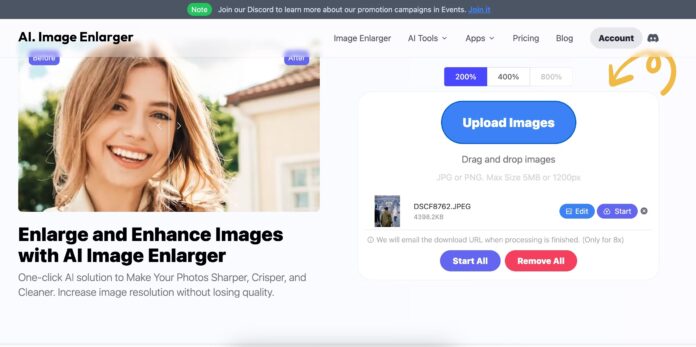
Công cụ này thực hiện chính xác những gì nó nói; đó là một công cụ phóng to hình ảnh được hỗ trợ bởi AI. Bạn không cần sử dụng ứng dụng và bạn có thể nhận được 10 tín dụng miễn phí mỗi tháng khi đăng ký tài khoản. Công cụ này cho phép bạn tăng hình ảnh của mình lên 200%, 400% hoặc 800% (lựa chọn cuối cùng chỉ dành cho những người đăng ký trả phí).
Để sử dụng AI Image Enlarger, chỉ cần làm theo các hướng dẫn sau:
- Truy cập trang web AI Image Enlarger và đăng ký tài khoản.
- Trong phần bạn nhìn thấy Tải hình ảnh lên, hãy chọn tỷ lệ phần trăm mà bạn muốn nâng cấp hình ảnh của mình.
- Kéo và thả (các) hình ảnh của bạn hoặc chọn Tải hình ảnh lên .
- Chọn Bắt đầu tất cả khi bạn đã sẵn sàng thay đổi kích thước ảnh của mình.
- Nút Bắt đầu tất cả trên trang web AI Image Enlarger
- Nhấn Tải xuống tất cả khi quá trình thay đổi kích thước kết thúc.
Website phóng to ảnh không bị vỡ online Fotor
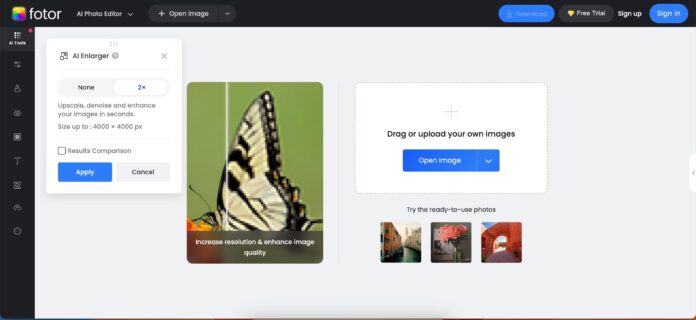
Fotor là một trong nhiều công cụ phần mềm chỉnh sửa ảnh miễn phí phổ biến và có công cụ phóng to hình ảnh được hỗ trợ bởi AI mà bạn có thể sử dụng miễn phí. Bạn cũng không cần phải tải xuống ứng dụng để truy cập tính năng này.
Để sử dụng công cụ nâng cấp hình ảnh AI của Fotor:
- Vào Image Enlarger của Fotor và chọn Enlarge Image Now .
- Kéo và thả ảnh của bạn hoặc chọn Open Image .
- Mở hình ảnh để sử dụng AI Image Enlarger của Fotor
- Khi công cụ đã thực hiện xong những gì cần làm, hãy nhấn Áp dụng .
- Tải xuống hình ảnh đã được nâng cấp bằng trí tuệ nhân tạo trong Fotor
Bạn có thể tiếp tục chỉnh sửa kết quả bằng các công cụ chỉnh sửa còn lại mà Fotor cung cấp hoặc nhấp vào Tải xuống để lưu kết quả ngay.
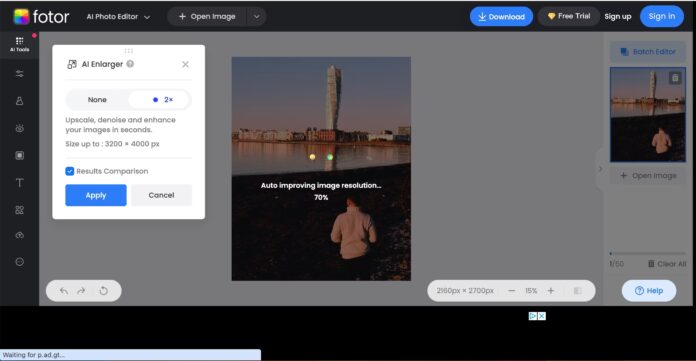
Website phóng to ảnh không bị vỡ online GIMP
GIMP là một giải pháp thay thế miễn phí tuyệt vời cho Photoshop và bạn có thể dễ dàng nâng cấp hình ảnh của mình bằng ứng dụng này. Tuy nhiên, cần lưu ý rằng việc sử dụng GIMP đôi khi phức tạp hơn nhiều tùy chọn khác trong danh sách này. Tuy nhiên, GIMP rất phù hợp cho những người dùng muốn có các tùy chọn chỉnh sửa và nâng cấp.
Đây là cách phóng to ảnh không bị vỡ trong GIMP:
- Mở hình ảnh của bạn trong phần mềm.
- Điều hướng đến Hình ảnh > Tỷ lệ hình ảnh
- Nhập kích thước mới vào hộp bật lên.
- Bên cạnh Interpolation, chọn NoHalo và nhấn vào Tỷ lệ để hoàn tất.
Tính năng NoHalo tương đương với Preserve Details của Photoshop và chúng tôi thấy nó hoạt động tốt nhất khi bạn muốn phóng to hình ảnh mà không làm giảm chất lượng. Tuy nhiên, bạn có thể thử nghiệm các phép nội suy khác để khám phá mục yêu thích của mình.
Website phóng to ảnh không bị vỡ online UpscalePics
Lựa chọn tiếp theo trong danh sách chuyên biệt hơn nhiều so với các phần mềm khác. Đúng như tên gọi, mục tiêu chính của UpscalePics là phóng to hình ảnh mà không làm giảm chất lượng. Đây không phải là phần mềm chỉnh sửa ảnh mà là phần mềm thay đổi kích thước.
Ngoài ra, ứng dụng này hoạt động trực tuyến, nghĩa là bạn chỉ cần tải ảnh lên, nhấp vào một vài nút là xong.
Để phóng to hình ảnh trong UpscalePics:
- Kéo và thả hình ảnh từ máy tính của bạn. Bạn có thể làm nhiều hình ảnh cùng một lúc.
- Bạn có thể chọn tăng độ phân giải từ x2 lên x8 hoặc nhập kích thước pixel cụ thể.
- Chọn JPG hoặc PNG và nhấp vào Bắt đầu xử lý .
Quá trình xử lý sẽ mất một chút thời gian, vì vậy hãy sẵn sàng pha một tách cà phê hoặc bắt đầu phát podcast.
Mặc dù bạn có thể nâng cấp miễn phí ba hình ảnh đơn lẻ bằng UpscalePics nhưng bạn sẽ phải trả tiền để có thêm quyền truy cập. Đăng ký UpscalePics Plus bắt đầu ở mức $5/tháng và UpscalePics Plus One Time bắt đầu ở mức $6,60/tháng.
Nếu bạn đang tìm kiếm giải pháp một lần, chúng tôi khuyên bạn nên sử dụng các công cụ trực tuyến, miễn phí. Nhưng nếu bạn phóng to ảnh thường xuyên, bạn có thể muốn đầu tư vào phần mềm chỉnh sửa ảnh thích hợp. Điều quan trọng nhất cần nhớ là hình ảnh càng nhỏ thì khi bạn phóng to nó sẽ trông càng tệ, cho dù công cụ đó có tốt đến đâu. Vì vậy, bạn nên sử dụng hình ảnh chất lượng cao nếu muốn có được kết quả tốt nhất có thể.
Một số thông tin khác:
- 6 cách tắt tính năng tự động chỉnh ảnh của iPhone để chụp ảnh chân thực hơn
- 8 thủ thuật chụp ảnh đẹp bằng camera của điện thoại cho bạn những bức hình ấn tượng
- So sánh Spotify vs Apple Music 2024: 7 lý do người dùng chọn Apple
- Android 15 có thể mang đến ứng dụng camera bên thứ ba tốt hơn cho điện thoại Galaxy


















































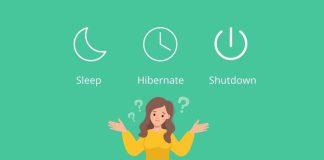
Bình luận của các bạn sẽ giúp mình cải thiện và tạo ra những bài viết tốt hơn, hãy cho mình biết suy nghĩ của các bạn bằng cách để lại bình luận dưới đây nhé!